【AirDroid电脑版下载】AirDroid官方下载 v3.6.7.0 激活版
软件介绍
AirDroid电脑版一款将手机消息转到电脑上的工具,具有功能强大、使用简单、批量操作、界面清晰等特点,用户可以通过这款软件管理手机,包括收发短信、传输文件、搜索文件等功能,让你在使用电脑的同时不会错过手机上任何一条通知。
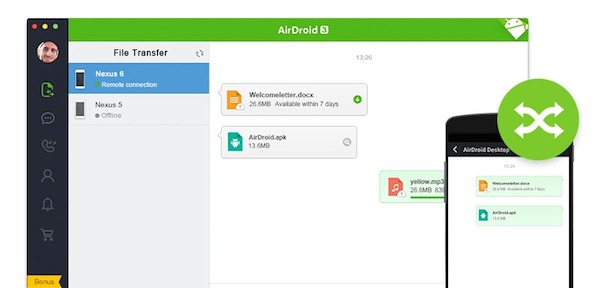
软件特色
文件
Android设备和计算机之间传输文件。拖放支持剪切,复制,粘贴,搜索,重命名或删除SD卡上的文件。
短信
接收,发送,转发或删除短信。
应用程序
安装,卸载,备份,搜索应用程序,做批量处理。
照片
预览,删除,上传,下载,设置为墙纸和照片幻灯片放映桌面。
剪贴板
共享剪贴板中的文本之间的桌面和设备。
联系人
组,搜索,创建联系人,查看和删除通话记录。
铃声
搜索,预览,上传,下载,删除和自定义铃声的电话,通知和警报。
音乐
播放,搜索,上传,下载,删除,或设置为电话,通知和报警铃声。
软件功能
文件传输——无需数据线轻松传输文件
无需数据线,无论文件、图片、文档、音乐、APK都可以随心所欲、自由传输。更支持文件夹传输与远程文件管理功能。
远程控制——随时随地操控你的设备
无论局域网还是远程,通过AirDroid电脑版的远程控制功能就能便捷操控您的安卓设备,无需Root通过屏幕镜像也能方便地演示手机上的画面和操作,进行游戏直播、应用演示等。还可以使用远程输入法,将电脑当做手机键盘提高手机输入效率。
远程控制目前支持从手机的独立客户端去访问移动设备
短信&通知——工作时,不再错过重要讯息
使用桌面通知功能 , 可以将短信、邮件、通知(如Wha tsApp、Kik、Line等)同步至电脑,分享快速回复功能,无需查看手机,即可快速回复,让您不再错过任何重要讯息。
远程相机
远程开启设备摄像头,随时掌握设备周围情况,守护安全。
Web端便捷支持——浏览器也能轻松管理手机文件
无需安装任何客户端,没有系统限制,仅需浏览器就可以使用AirDroid所有功能管理您的设备,方便在您外出时或使用未安装AirDroid客户端的电脑上便捷的管理您设备。
使用方法
1、手机连接自家wify,在本页面并下载安装AirDroid电脑版
2、手机上打开AirDroid,如图所示
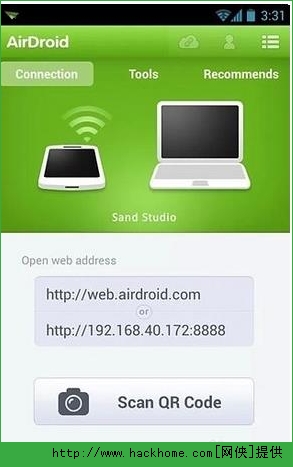
3、如果手机和电脑处于同一个局域网内,就可以通过软件显示的局域网地址登入。打开电脑,在浏览器中输入手机AirDroid上显示的局域网地址,按提示点击手机上的接受,进入AirDroid的管理界面。
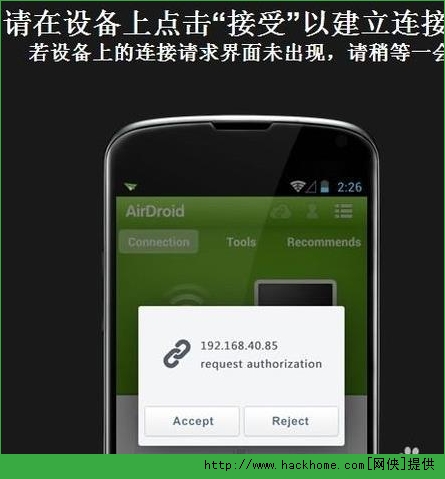
4、AirDroid的web管理界面如图所示:
1)顶部是应用搜索、短信管理、拨号等功能
2)左侧:应用管理、屏幕截图、文件管理等手机助手类软件常见的功能。还有远程相机、电脑收发短信等特色功能。
3)右侧:显示空间使用量、电池等设备信息,分享了拖放apk包直接安装等功能。页面效果很炫,有点类似web qq的感觉。按照此方法连接后,以后在电脑上也可以直接管理自己的手机哦,很方便的,每次不用到处找自己的数据线了。
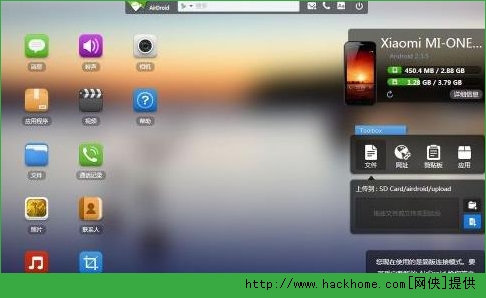
常见问题
如何使用AirDroid 电脑版管理存储在安卓设备上的文件?
使用AirDroid电脑版,可以对安卓手机上内的文件和文件夹进行在线管理。相比在手机上直接安装ES文件浏览器等文件管理工具,鼠标操作文件更方便更直观。
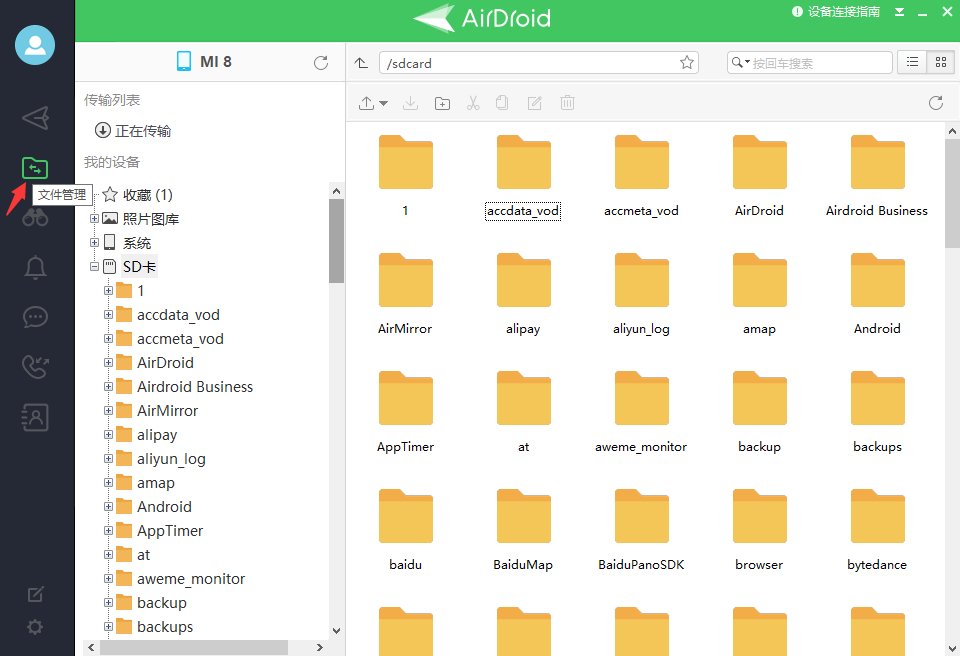
您可使用AirDroid电脑版,对安卓手机内的文件执行以下操作:
下载文件
1. 选定一个或按住ctrl选择多个文件后,点击窗口上方工具栏中的下载图标。
2. 你也可以选定文件后,右键单击,选择“下载”>选择保存的路径后,文件就会保存在电脑中。
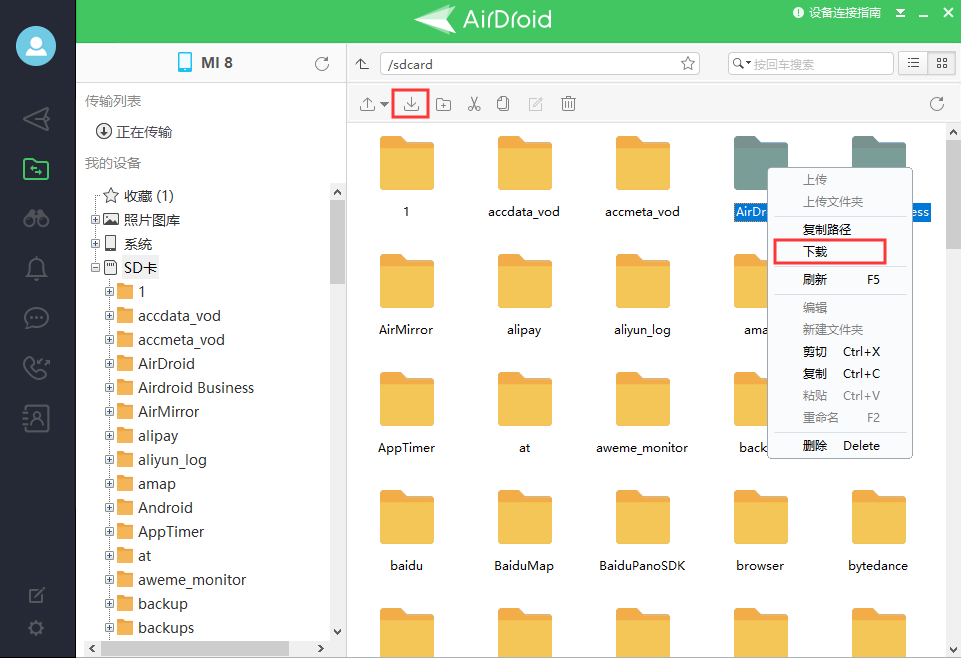
上传文件
1. 点击窗口上方工具栏中的上传图标,选择“上传文件”或“上传文件夹”,再选择电脑中需要上传的文件
2. 你也可以在空白处单击鼠标右键单击,选择电脑中需要上传的文件或文件夹
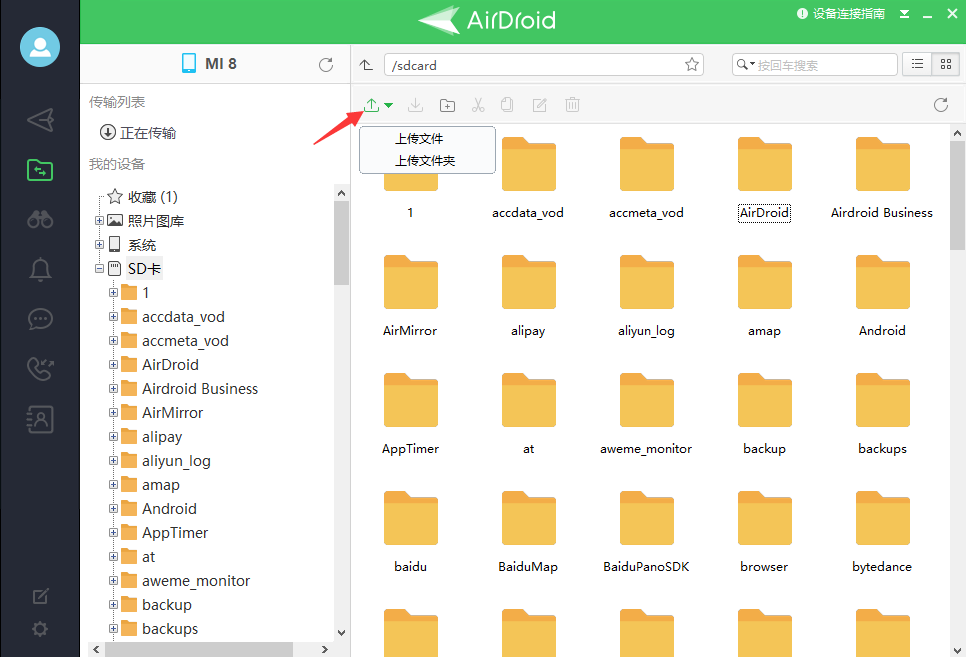
删除文件
1. 选择想要删除的一个或多个文件,点击窗口上方工具栏中的删除图标。
2. 你也可以选定文件后,右键单击,选择“删除”。
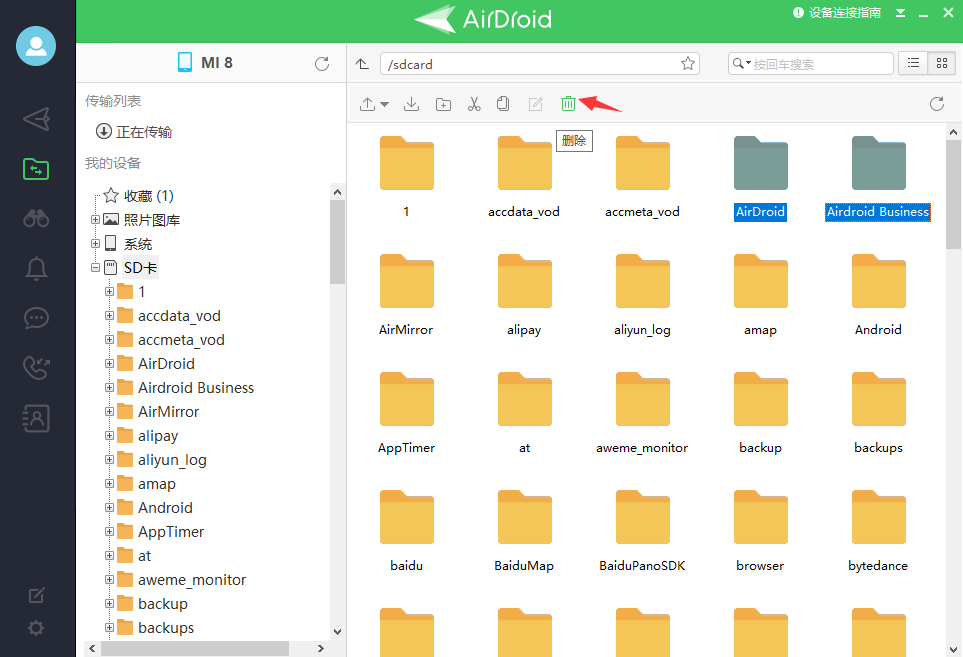
搜索文件
可在右上角的搜索框内输入关键字进行搜索。
重命名文件或文件夹
选择一个或多个需要重命名的文件后,点击鼠标右键,选择“重命名”,输入新的文件名即可。
上传和下载文件的过程中,可以点击左侧传输列表的“正在传输”,查看当前文件的传输进度。
如何使用AirDroid电脑版进行备份?
1. 打开AirDroid桌面端。
2. 点击“文件传输”,选择要备份的设备,点击“相册备份”
3. 根据所给的指示设置“自动备份”,完成后点击“我已设置”
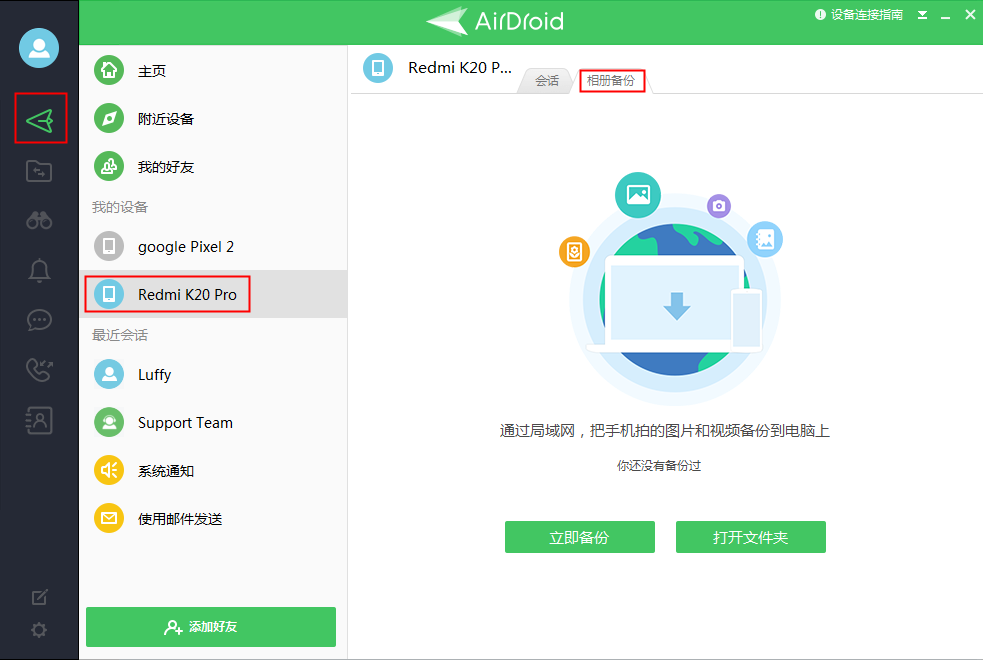
备份完成后,点击“打开文件夹”,就可以查看已经备份的照片和视频了。
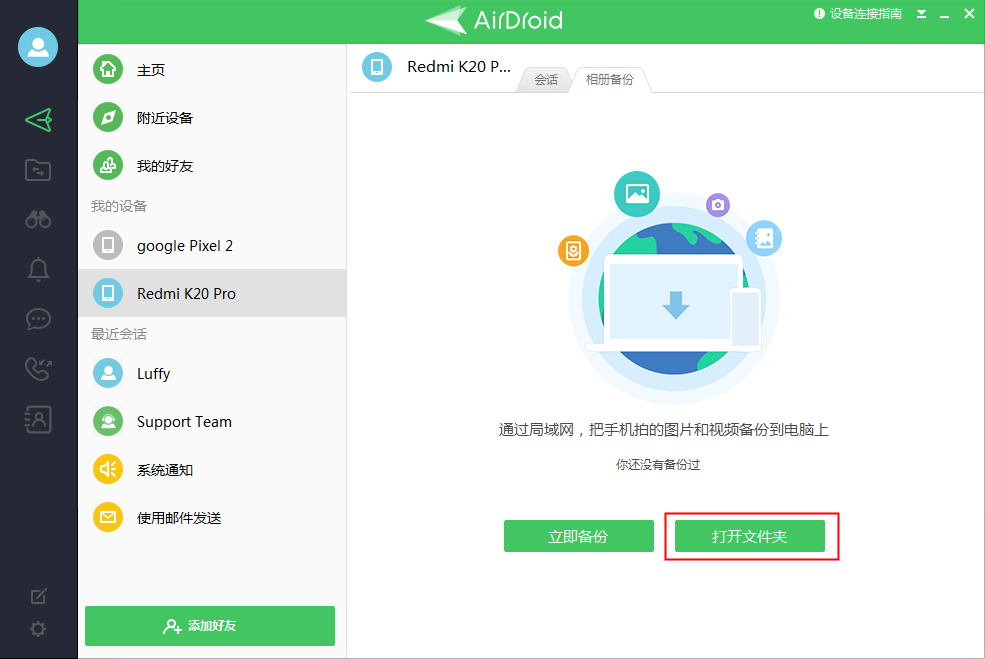
更新内容
1.附近设备不在同一网络下也能互相发现
2.优化附近设备的发现设备和传输文件稳定性
3.其他Bug修正和细节优化
下载仅供下载体验和测试学习,不得商用和正当使用。
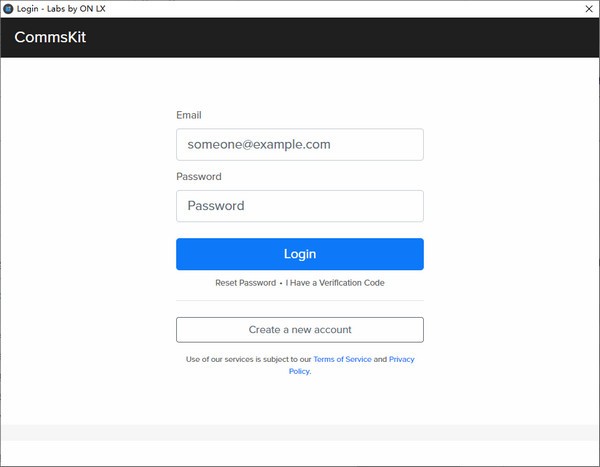
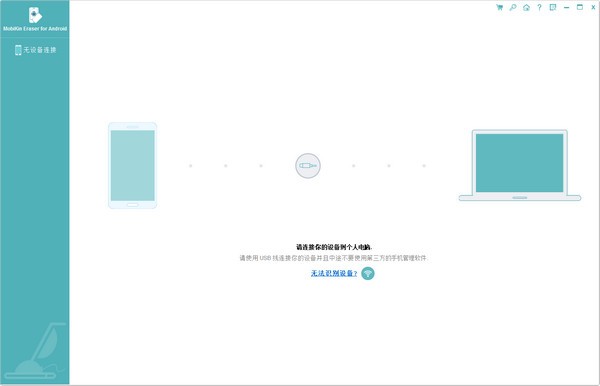
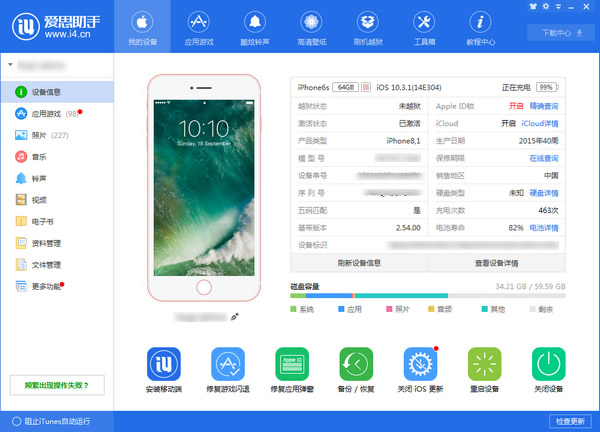
发表评论